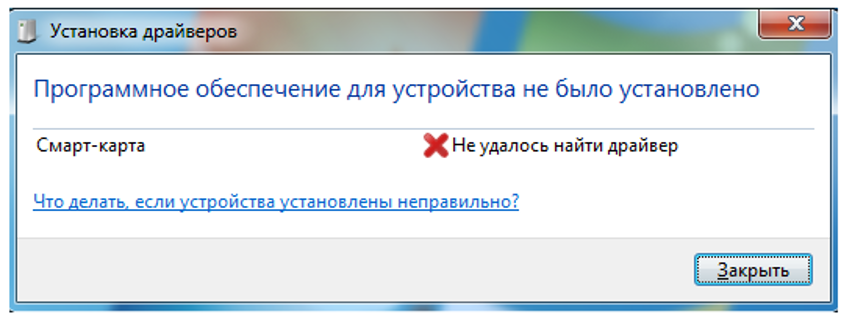Полезные статьи
АНГАРА
- Стандартные ПИН-коды (пароли) пользователя для токена СКЗИ Ангара
- Как настроить рабочее место
- Как разблокировать токен АНГАРА.
- Драйвера для токенов АНГАРА (СКЗИ «MS_KEY K» - «АНГАРА»)
- Как сменить стандартный ПИН-код (пароль) пользователя на токене Ангара
- Как удалить старые ключи с токена
- Ошибка исполнения функции. (0x8007065B).
- Ошибка при работе с версией КриптоПро 5.0.11455 в Windows
АНГАРА+
- Как настроить рабочее место
- Как настроить компьютер для работы в ЕГАИС
- Как настроить УТМ, если он не запускается.
- КриптоПро не видит токен Ангара+
- Как разблокировать токен «АНГАРА +»
- Как сменить стандартный ПИН-код (пароль) пользователя на токене «Ангара +»
- Как удалить старые ключи с токена
- Ошибка при входе в Контур
Драйвера для токенов АНГАРА (СКЗИ «MS_KEY K» - «АНГАРА»)
По умолчанию USB-токен АНГАРА работает через стандартный драйвер операционной системы. Поэтому дополнительно скачивать ничего не нужно.
Но иногда может потребоваться дополнительная настройка
• В ОС Windows XP нужно поставить CCID драйвер вручную
Его можно скачать с сайта Microsoft
!Важно. Проверить стоит ли драйвер CCID можно через диспетчер устройств. При подключенном токене должен появиться раздел: «Устройство чтения смарт-карт», в нём должна быть запись: «Устройство чтения смарт-карт Microsoft Usbccid (WUDF)».
• В Windows 7 и выше при первом подключении токена ОС пытается установить 2 драйвера:
1. Драйвер устройства чтения смарт-карт CCID устанавливается автоматически. Если автоматически установка не произошла, то проверьте службу смарт-карт. Для этого нажмите сочетание клавиш Win + R. В открывшемся окне впишите команду services.msc и нажмите Enter либо «ОК». Далее в списке найдите «Смарт-карта» или «Служба смарт-карт». Зайдите в него. И в открывшемся окне выберите Тип запуска «Автоматически». Далее нажмите кнопку «Применить» и «ОК».
При необходимости переподключите токен.
2. Драйвер смарт-карты не нужен для работы с ключевым носителем Ангара. Поэтому он не устанавливается.
!Справка. Всплывающее сообщение в Windows 7: «Программное обеспечение для устройства не было установлено»(не влияет на работу с токеном. )